Yourphone.exeのCPU使用率が高いですか?修正方法は次のとおりです
Microsoft Windowsには、携帯電話デバイスをPCに接続するために使用できるYourPhoneというアプリケーションがプリインストールされています。ユーザーの考えに反して、 YourPhone.exe はウイルスやマルウェアではなく、ユーザーが携帯電話をコンピューターにリンクしてアクセシビリティを向上させることができるMicrosoftのプロセスです。通知とデータを携帯電話からPCに中継するためのブリッジとして機能します。
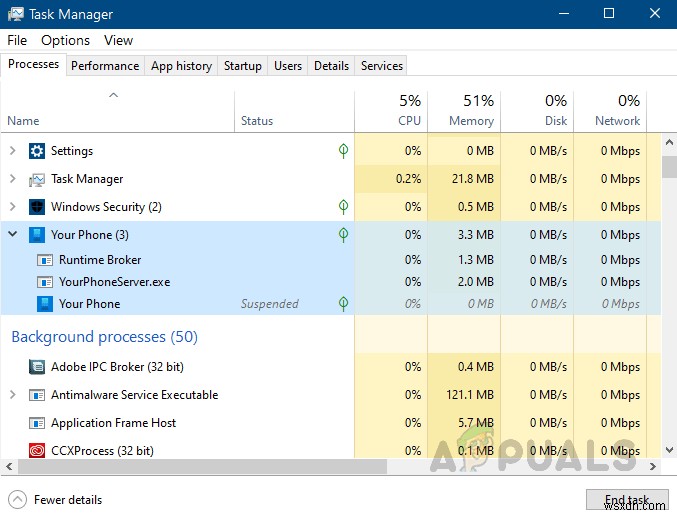
PCを介して携帯電話にアクセスできないようにする場合は、この機能を無視できますが、オンにすると、CPUリソースを消費し続けます。 YourPhone.exeは、使用されていないときに最小限のCPUとRAMのみを使用します。ただし、一部のユーザーは、使用されていないプロセスでCPU使用率を浪費することを好みません。 CPUリソースを浪費したくない場合は、この機能をオフにすることをお勧めします。このアプリケーションを使用したくない場合は、PCから削除することもできます。
方法1:YourPhone.exeを無効にする
Windowsの[設定]の[プライバシー]セクションに移動すると、不要なアプリケーションやプログラムがバックグラウンドで実行されないようにすることができます。バックグラウンドプログラムのリストで電話アプリを検索して無効にすることで、電話アプリについても同じことができます。
- Windows設定に移動します( Ctrl + I を押します) キーボード上で)そしてプライバシーをクリックします。
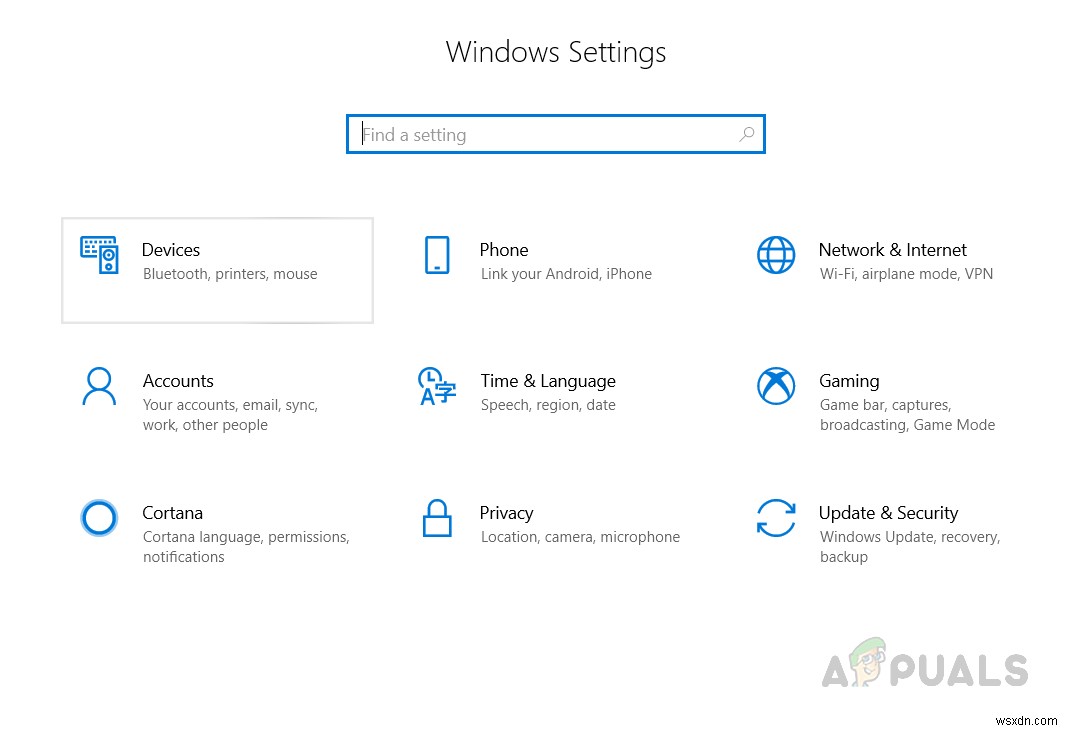
- バックグラウンドアプリに移動します オプションを選択し、電話アプリケーションをオフに切り替えます 。コンピュータを完全に再起動してから、問題が永続的に解決されるかどうかを確認します。これは、スマートフォンで受信する通知に影響を与える可能性があることに注意してください。
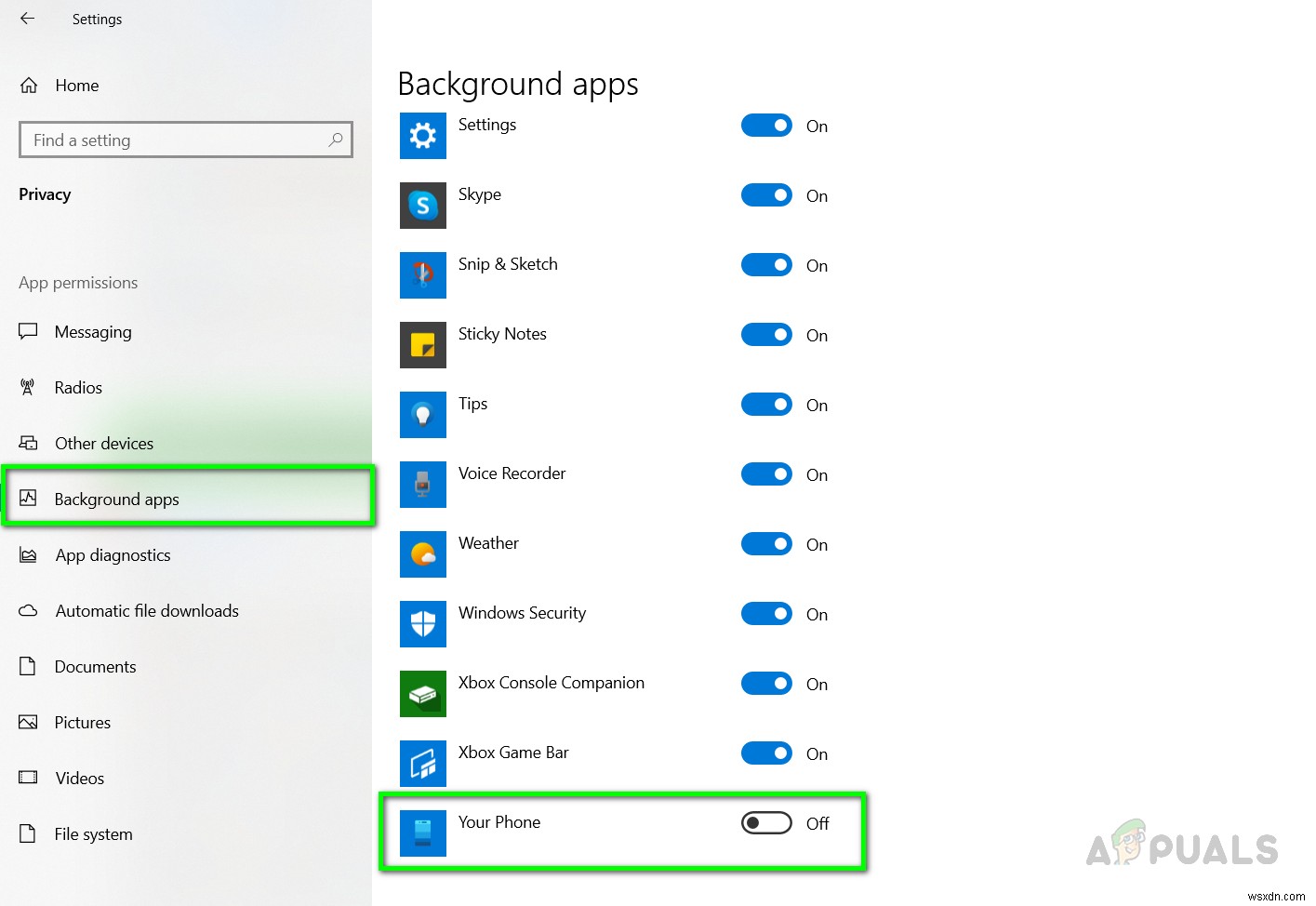
方法2:PCからYourphone.exeを削除する
この方法では、PowerShellとも呼ばれるコマンドプロンプトを使用して電話アプリを削除します。 Windows Power Shellは、オペレーティングシステムをより詳細に制御し、ネイティブのグラフィカルでは実行できないタスクをユーザーが実行できるようにします。 Power Shellを管理者モードで開くには、管理者権限が必要です。
- Windowsメニューに移動します Power Shellと入力します 管理者で開きます モード。
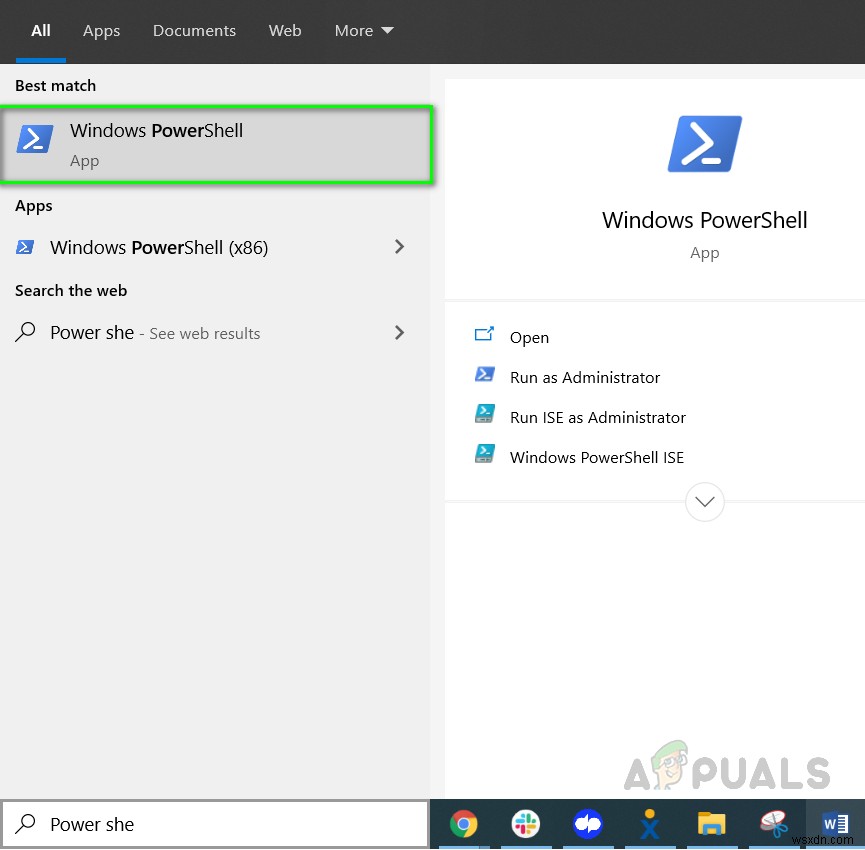
- 開いたら、コマンドに従って入力し、Enterキーを押します。
Get-AppxPackage Microsoft.YourPhone -AllUsers | Remove-AppxPackage
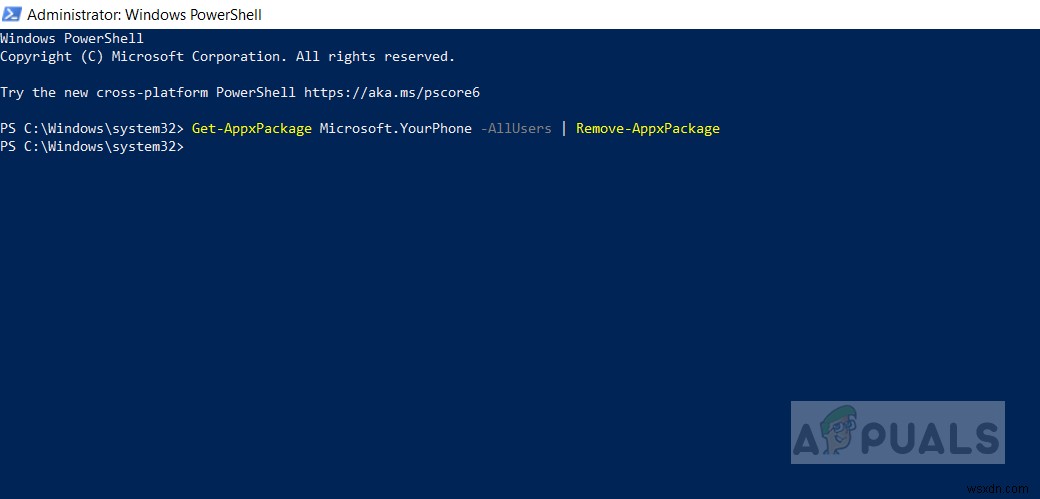
- これにより、お使いの携帯電話が削除されます コンピューターからのアプリケーション。将来、アプリケーションを再度使用することにした場合は、 Microsoft Storeにアクセスして再インストールできます。 とあなたの電話を検索します。
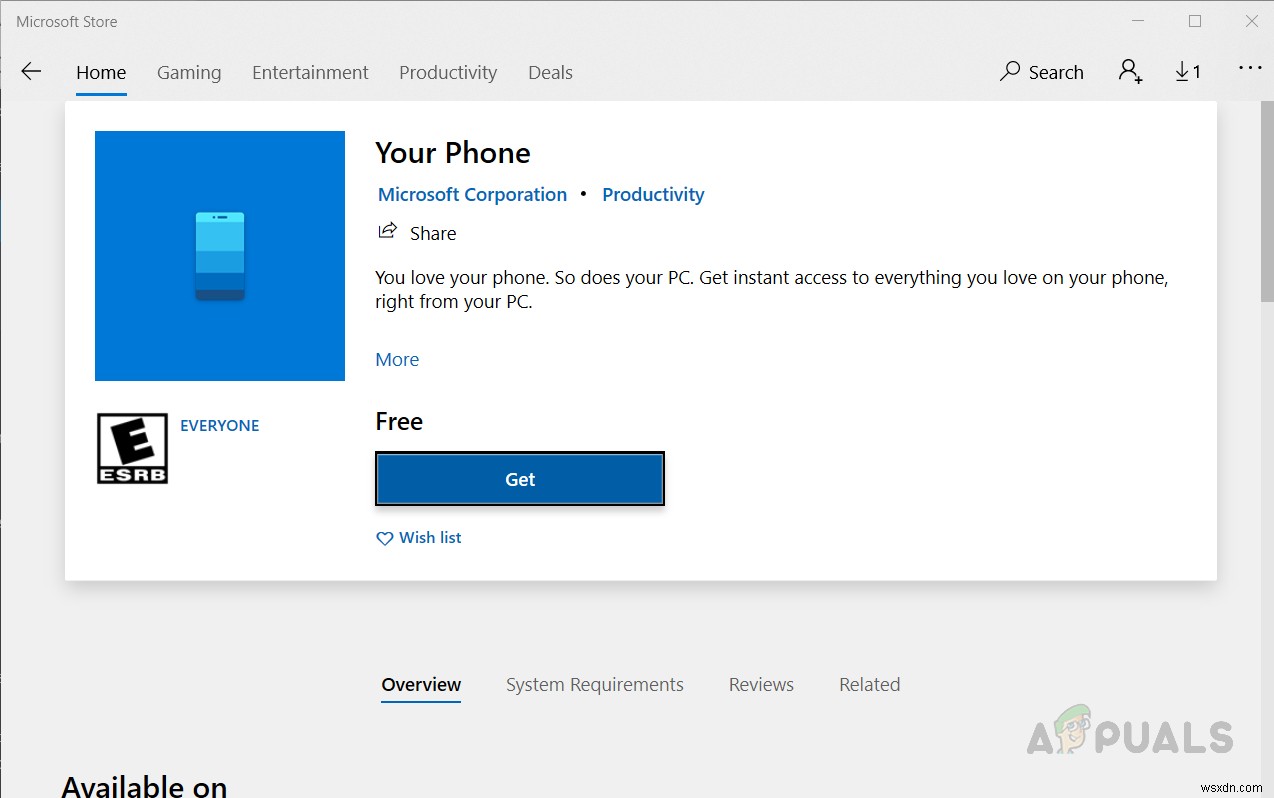
-
Windows 10 で WUDFHost.exe による高い CPU 使用率を修正する方法
Windows 10 ユーザーが直面する最も一般的な問題は、システム パフォーマンスの低下または遅延です。これが発生した場合、最初に行うことは、タスク マネージャーで CPU 使用率を確認することです。そうしている間に、WUDFHost.exe という名前のファイルが原因で 100% に近づいていることがわかった場合、どうしますか? 答えがありませんか?多くの Windows ユーザーが、WUDFHost.exe が原因で問題に直面していると報告しています。 この投稿では、WUDFHost プロセスによって引き起こされる CPU ホギングを修正する方法について説明します。 WUDFHos
-
Windows 11 で Wifitask.exe の高い CPU 使用率の問題を修正する方法
Wifitask.exe の高い CPU 使用率の問題に悩まされていますか?このプロセスが原因で、Windows PC の動作が非常に遅くなっていませんか?そのため、最近タスク マネージャーを確認し、この厄介なプロセスがシステム リソースを 100% 消費している場合は、すぐにこのプロセスを終了する必要があります。 Wifitask.exe の CPU 使用率が高いため、システム クラッシュ、スローダウン、フリーズなど、Windows 11 で特定のパフォーマンスの欠点に直面する場合があります。犯人を取り除けば、PC のパフォーマンスは最大 40 ~ 60% 向上します。 Windows
